Оформлення за допомогою Rainmeter
Зазвичай після запуску активуються деякі віджети, які користувачеві можуть не знадобитися. Їх, при бажанні, можна прибрати, натиснувши по елементу правою кнопкою мишки і вибравши опцію «Закрити скін». Є можливість переміщати елементи програми по робочому столу так, як хочеться.
Розглянемо, що являє собою інтерфейс програми:
- У віконці є кілька вкладок. Найперша «Скіни» — відображає доступні за замовчуванням віджети. Все розміщено по папках. У першому каталозі зазвичай знаходиться тема, що містить всі скіни. Щоб розмістити на робочому столі скін, потрібно вибрати файл з розширенням «.ini» (наприклад, Google.ini) і натиснути кнопку «Завантажити». Більш простий спосіб – подвійне натискання по файлу. Тут же знаходяться параметри, які налаштовують віджет.

- Вкладка «Теми» містить відповідні елементи, які встановлюють на тему ОС. Безліч різних тем можна знайти у вільному доступі в інтернеті.
- Наступна вкладка – «Налаштування». Тут можна встановити мову, встановлювати перевірку оновлень, обнуляти статистику і налаштовувати збереження логів у файл.

Як приклад, розглянемо додавання готового віджета. З вкладки «Скіни» оберіть будь-яке елемент і двічі клацніть по файлу з розширенням «.ini». Відразу ж з’явиться віконце віджета з якими-небудь відомостями. У цьому віконці користувачеві доступні параметри зміни координат віджета, простіше кажучи, його положення на робочому столі. Багато інших параметрів, що відповідають за зовнішній вигляд, наприклад, прозорість.
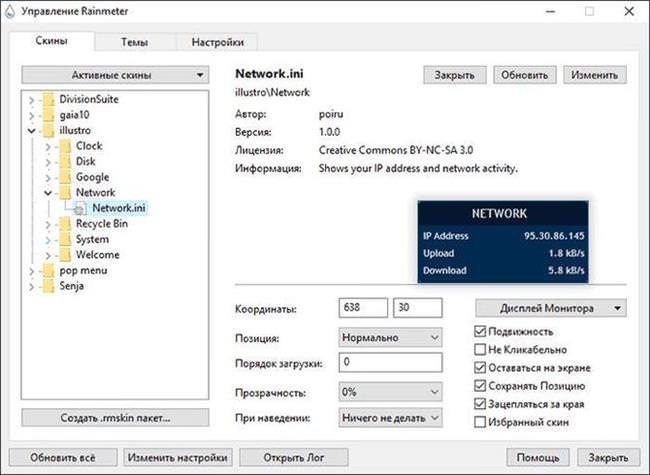
У програмі є вбудований редактор скінів. Відкривши файл через редактор (натиснувши на кнопці «Змінити»), ви можете змінити деякі параметри, наприклад, колір. Якщо ви не знаєте, які рядка за що відповідають, краще їх не чіпати.
CrystalDiskInfo для діагностики жорсткого диска








